ps打造360°地球仪极坐标全景景观(4)
来源:未知
作者:摄影之友
学习:3007人次
5、执行“极坐标”命令
打开“滤镜—扭曲—极坐标”,在弹出的“极坐标”命令的界面上点选“平面坐标到极坐标”选项,这时我们可以在预览窗口看到我们的全景照片变成了
一个扁扁的球状。
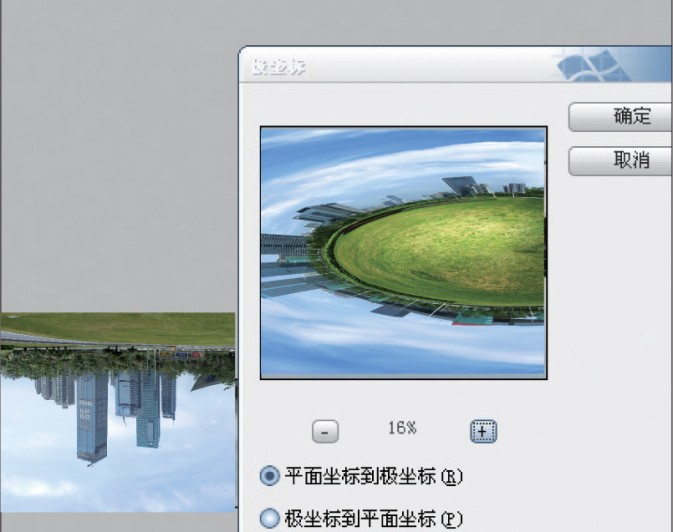
6、新建一个画面
我们需要进一步修正这个扁状的球状物体,于是我们新建一个处理画面,在这里设置自己需要的像素大小。
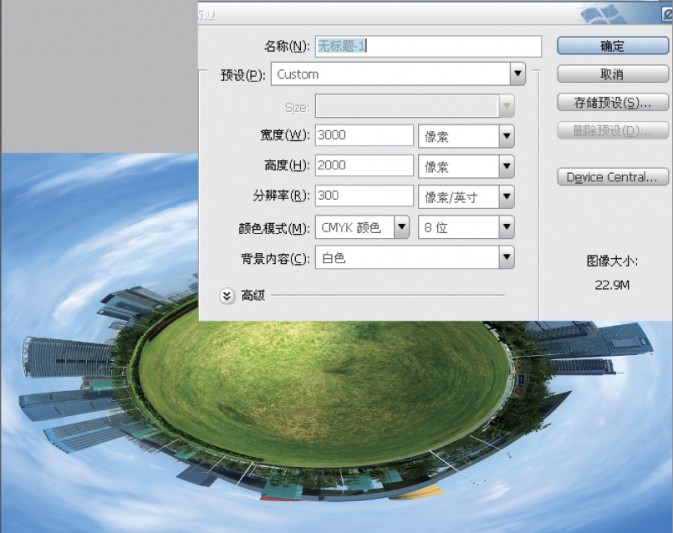
7、进行剪裁和拉伸
将另一个文件里已经制作好的球状画面拉进这个新建的文件画面里,在这里我们可以对这个球状进行裁剪和变形,让它从一个扁形球体变成一个正常的球状。

8、调整色阶,并刷出球体部分
由于画面的色彩和对比度都比较弱,显得较灰,所以我们在这里可以调整一下色阶,增强天空的色彩和对比度,但这时画面中间的球状部分则显得过暗,
我们可以在色阶调整图层的蒙版上用笔刷对想要还原的球状部分进行涂抹。
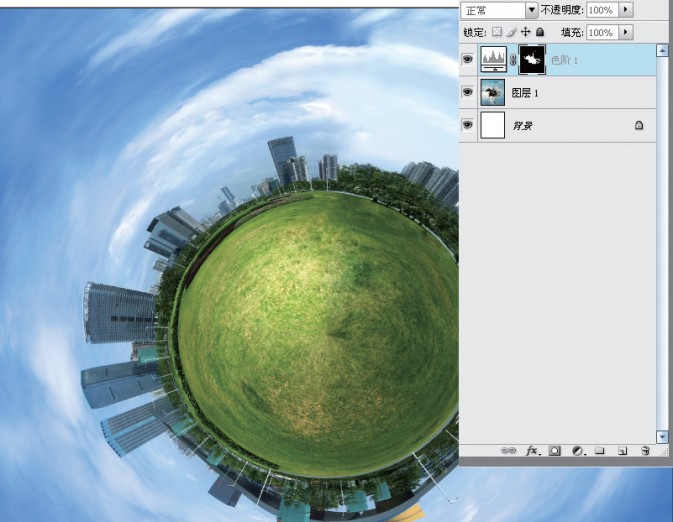
最后调整
我们可以再对画面进行些微地调整,例如对“曲线”、“色阶”,以及“饱和度”等进行调整,大家如果有兴趣还可以用“可选颜色”命令调整一下颜色,
看看不同的色彩效果会有多不同的感受吧!命令调整一下颜色,看看不同的色彩效果会有多不同的感受吧!命令调整一下颜色,看看不同的色彩效果会有多么不同的感受吧!
简单几步,就能让你完成自己制作“全景地球仪”的梦想,赶快带上相机,走出家门—开始行动吧!

学习 · 提示
相关教程
关注大神微博加入>>
网友求助,请回答!







